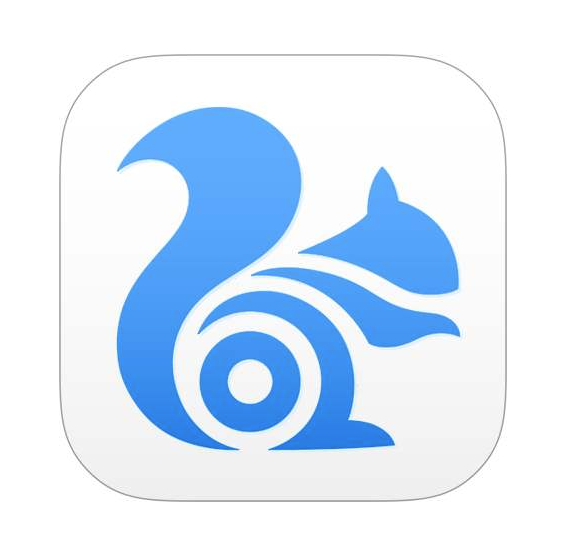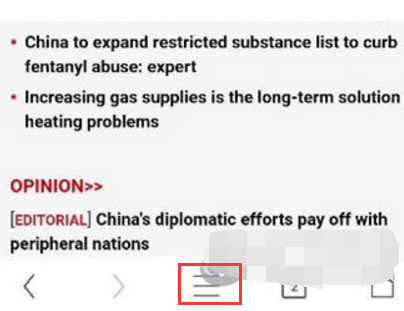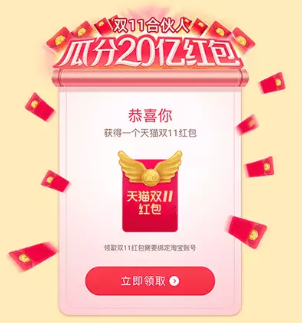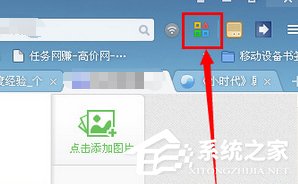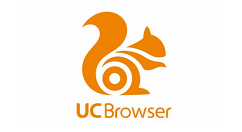UC浏览器如何下载网页视频_UC浏览器下载网页视频的方法步骤一览
时间:2020-08-05 12:06:24
编辑:李尬尬
UC浏览器如何下载网页视频?当我们在使用UC浏览器想要下载网页视频时应该怎么办呢?今天小编就教给大家一种在UC浏览器下载网页视频的方法,让我们一起来看看吧。
方法/步骤
1、鼠标左击UC浏览器右上方的插件中心;
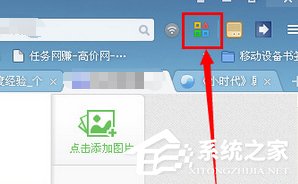
2、在插件中心的搜索框里面输入“自动破解工具”然后搜索插件。
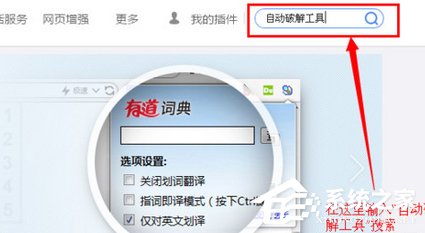
3、搜索出来了一个名为“迅雷、快车、旋风专用链接自动破解工具”点击立即安装。
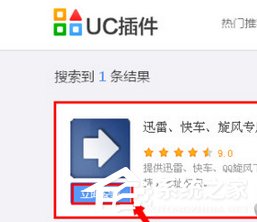
4、我们在电脑中使用UC浏览器的时候,并不是很熟悉其中是如何下载网页视频的?今日在此文章内就带来了UC浏览器下载网页视频的详细操作步骤。
5、打开UC浏览器,在右上方找到这个插件;
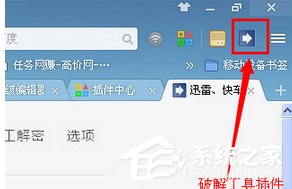
6、接下来在浏览器打开一个视频播放,比如我打开优酷的“小时代预告”视频进行观看。
7、这时网页视频打开之后,鼠标左击自动破解工具插件图标,显示下拉选项,这里我们要选择“解析视频”
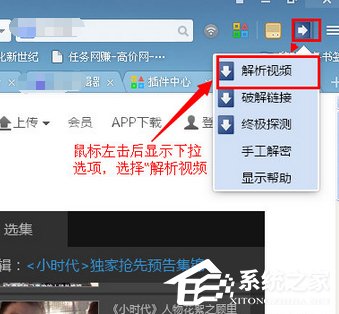
8、然后我们选择“解析视频”后浏览器会自动创建一个新的网页,里面有我们之前观看的视频的下载连接,我们直接将视频连接保存下载;
9、最后我们选择“链接另存为……”后会出现保存位置选择,选择好保存位置后点击确定就开始下载该视频了。
UC浏览器相关攻略推荐:
以上就是ai7手游帮小编为你带来的全部内容,希望大家喜欢,想了解更多软件资讯,请多多关注ai7手游帮。
相关推荐
更多-
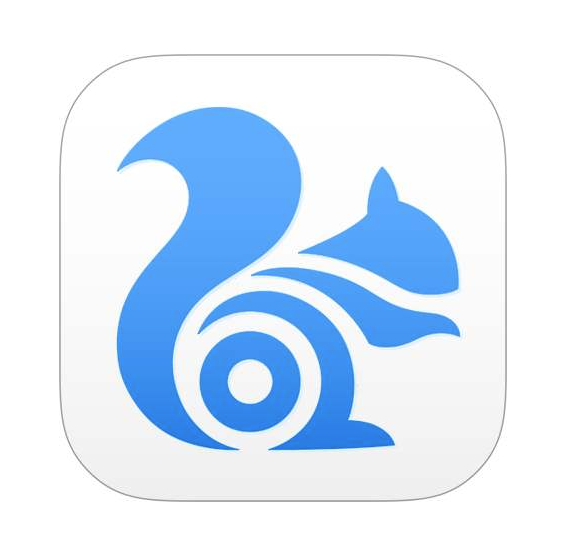
uc下载的视频怎么转到本地-uc浏览器视频转到本地与导出教程
2023-01-14
-
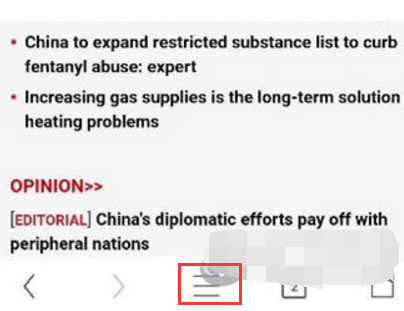
UC浏览器怎么翻译英文网站-UC浏览器翻译英文网站教程
2020-08-05
-
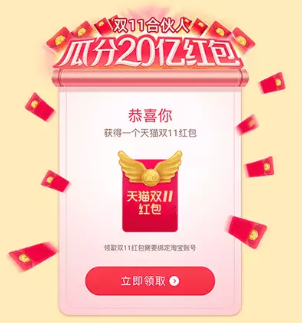
UC双11活动怎么玩
2023-05-01
-

uc浏览器怎么下载小视频
2023-01-18
-

uc浏览器怎么设置无痕浏览
2020-08-05
-
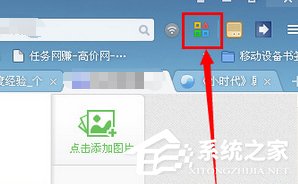
UC浏览器怎么下载网页视频_UC浏览器下载网页视频的方法步骤一览
2023-03-18
-
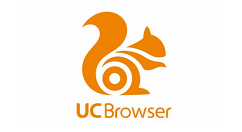
UC浏览器中如何使用跨屏助手_UC浏览器中使用跨屏助手方法详解
2020-08-05
-

UC浏览器怎么添加书签_UC浏览器添加书签方法一览
2020-08-05
相关软件
更多CopyRight©2001年-2024年 浙ICP备2024085849号-3
ai7手游帮 All Rights Reserved
意见反馈